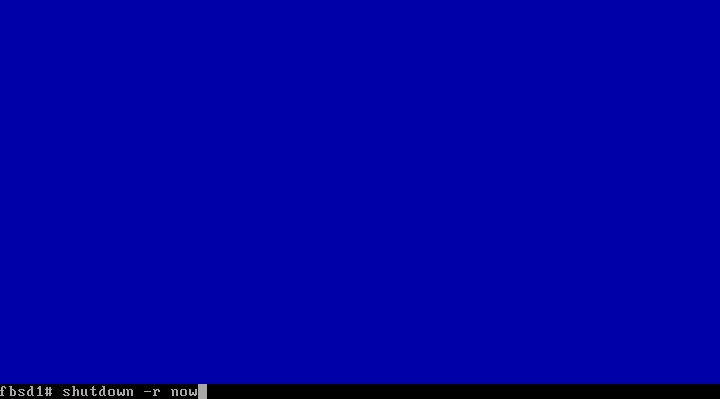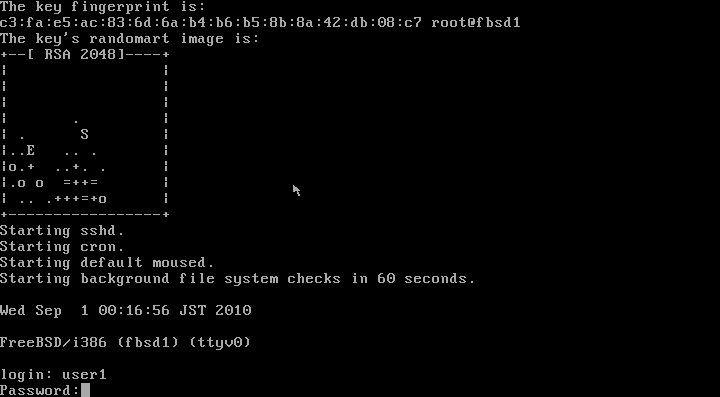
これからデスクトップ環境を作ります。今回は GNOME
でデスクトップ環境を構築します。手順は大きく3ステップになります。まずは必要なパッケージのインストールを行い、X の設定、GNOME
が起動するよう設定、の3つの手順を行っていきます。
FreeBSD のアプリケーションはパッケージと呼ばれるしくみでインストールが可能です。今回はパッケージから以下2点をインストールします。
X.Org は真っ黒な画面(コマンドプロンプト)をグラフィカルなものに変身させるツールで、GNOME2 はデスクトップ PC として使い勝手の良いように様々なツールや設定画面を集めたようなもの(いわゆるデスクトップ環境)です。
では、インストールしましょう。まずはログインします。インストール時に設定したユーザ名とパスワードを入力してログインして下さい。
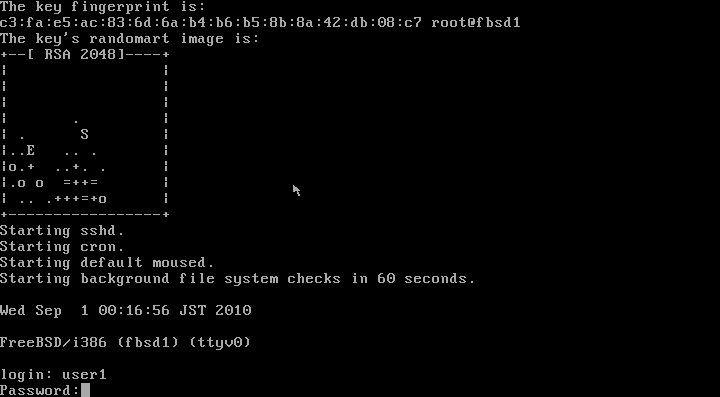
ログインすると下記画面のようになると思います。
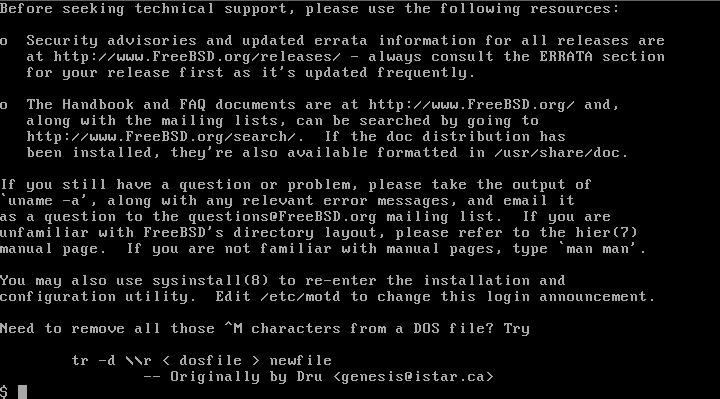
FreeBSD で各種設定を行う場合はスーパーユーザで行う必要があります。スーパーユーザに化けるには「su」と入力します。入力後、パスワードを求められるのでイン ストール時に設定したパスワードを入力して下さい。
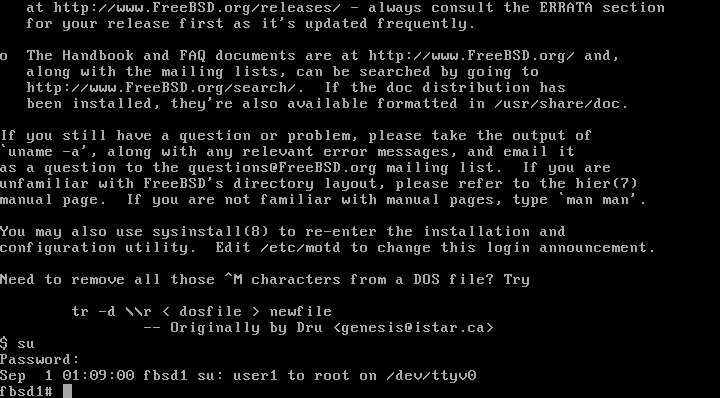
パッケージ追加のために設定画面を起動します。「sysinstall」と入力して下さい。インストール時に使用したのと同じ、おなじみの画面が出 ます。パッケージのインストールのようなインストール後の設定は「Configure」で行います。「Configure」を選択して次に進んで下さい。
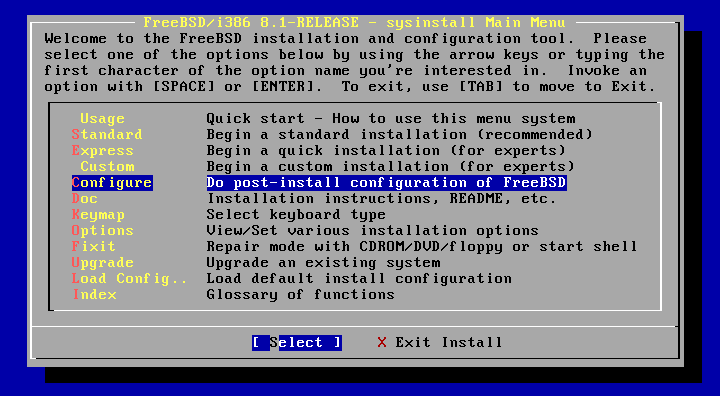
「Packages」を選択し次に進みます。
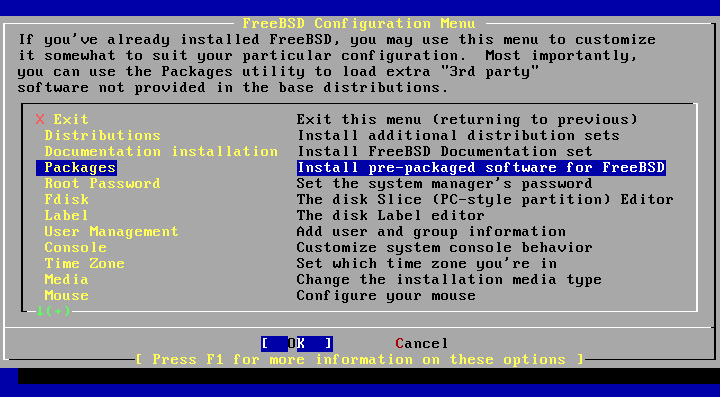
ここで、インストール時に使用した DVD を PC に挿入して下さい。インストール DVD にはいくらかパッケージが入ってますのでダウンロードに余計な時間をかけなくて済みます。DVD 挿入後しばらくしてから「CD/DVD」を選択し次に進みます。
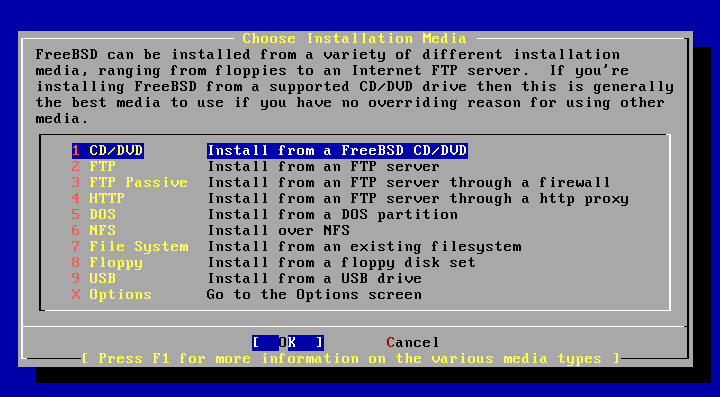
パッケージの一覧画面に移ります。簡単に説明するとパッケージはグループにまとめられており、各グループの中に個々のパッケージがあります。まずは X.Org を探しましょう。「x11」グループの中にありますので「x11」を選択します。「x11」グループの一覧の中に「xorg-7.5」がありますので、そ れを選択します(選択はカーソルを合わせて SPACE キー)。選択すると先頭が [X] に変わります。
[X] は選択していることを意味します。[D] と自動的になったものがあると思いますが、xorg-7.5 の実行に必要なパッケージという意味で、これらも同時にインストールされます。次に GNOME2 を選択しましょう。一旦「Cancel」で一つ前の画面に戻ります。
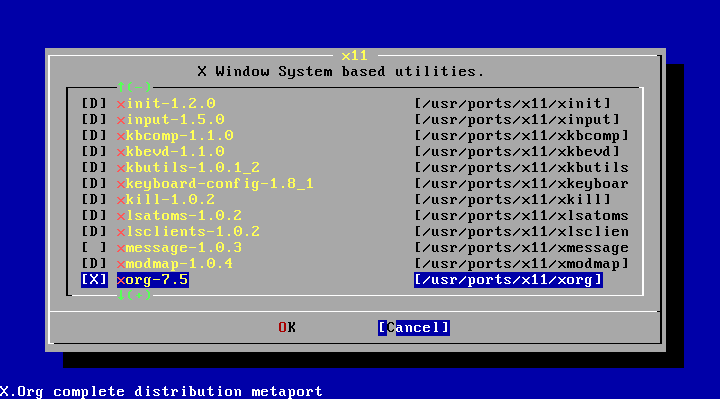
GNOME2 は「gnome」グループにあります。「gnome」を選択し、「gnome2-2.30.1_1」を探します。見つけたら選択して下さい。選択後、 「Cancel」で一つ前の画面に戻ります。
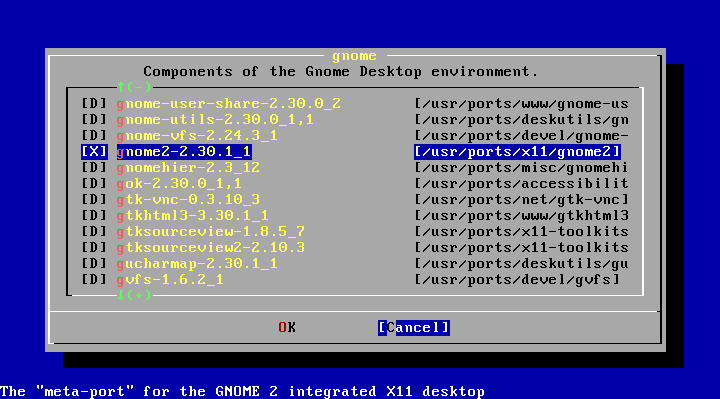
パッケージのグループ一覧に戻ったら「Install」を選択します。選択後、下のような確認画面が出ます。xorg と gnome2 が正しく選択されていることを確認して「OK」を選択します。
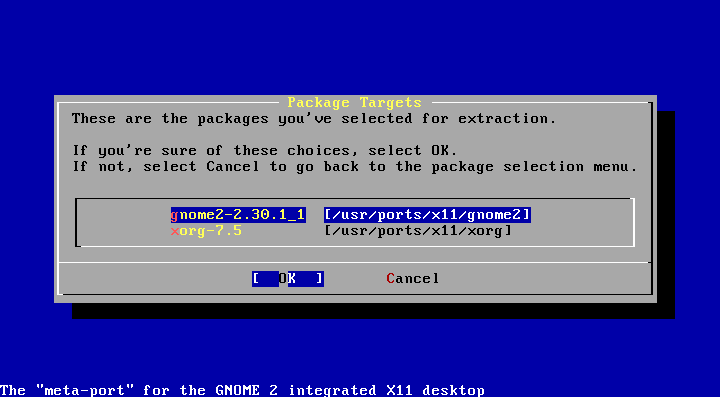
インストールにはしばらく時間がかかります。xorg、gnome2 とその実行に必要なパッケージがインストールされていきます。デスクトップ環境がいかに大きなものか分かると思います(FreeBSD 本体のインストールより時間がかかるような気がします)。
インストールが終了したらインストールメニューを終了します。「Cancel」、「Exit Install」を選択し終了します。下記のように DVD が入ったままになってないか警告が出ますので、DVD は取り出して下さい。
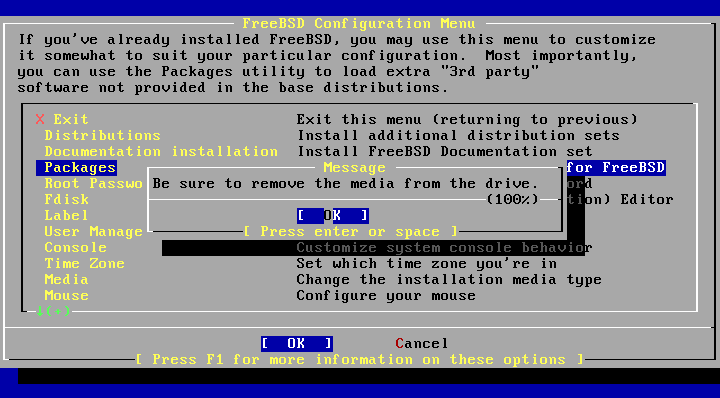
設定画面が終了すると下記のようにコマンドプロンプトに戻ります。
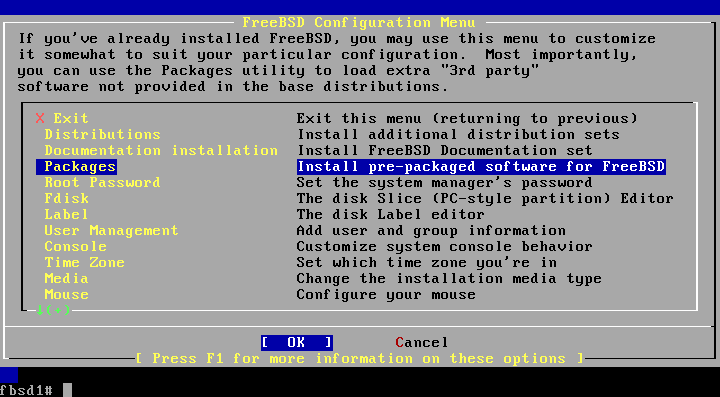
デスクトップ環境作成に必要最低限のものはインストールしましたが、設定をしないとこれらは動いてくれません。続けて設定を行っていきます。
一旦再起動しましょう。
下記の通り入力して下さい。自動的に再起動されます。